只要使用电脑一段时间后,总是不能避免产生系统垃圾文件的问题,垃圾文件都会增加系统运行的负担,必须及时清理干净,净化系统空间,从而系统的运行速度和电脑的稳定性都达到一个提升。今天教大家使用自带的win7系统清理工具 来清除系统垃圾文件。
1、鼠标点击开始--所有程序--附件--系统工具,选择磁盘清理。(win7系统修复)如图:
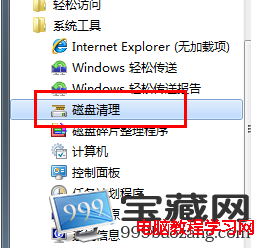
2、选择要清理的驱动器,然后点击确定按钮,如图:
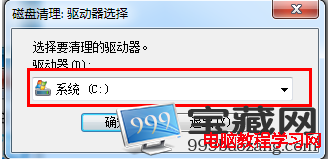
3、系统会提示正在清理垃圾,如图:
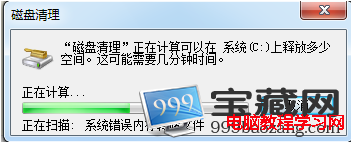
4、在磁盘清理对话框中的磁盘清理选项卡上,勾选要删除的文件类型的复选框,然后单击确定
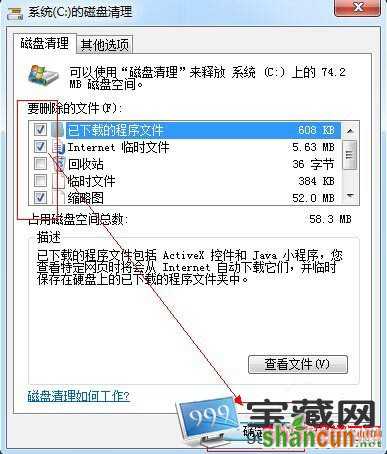
5、此时系统会询问是否删除这些文件,选择删除文件即可
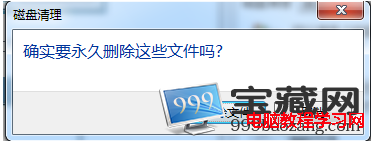
以上就是win7系统清理工具的操作过程,清理完成以后,相信能够提升系统的运行速度,弱项增大磁盘容量,可以通过删除系统还原点(win7怎么还原系统)来实现,但这是在迫不得已的情况下才建议操作的,养成定期清理垃圾文件的习惯会让电脑运行的更加顺畅无阻。















